如何设置win10系统快速彻底清除注册表垃圾的方法
发布日期:2019-09-18 作者:win10家庭版 来源:http://www.win10zhuti.com
win10系统是很多电脑用户首选的装机系统,然而有不少用户在使用过程中可能会碰到win10系统快速彻底清除注册表垃圾的情况。大部分用户电脑技术都是菜鸟水平,面对win10系统快速彻底清除注册表垃圾的问题,无法自行解决。不少用户都来咨询小编win10系统快速彻底清除注册表垃圾要怎么处理?其实可以根据以下步骤 1、首先使用window键+R键调出运行框,然后键入regedit,回车,打开注册表编辑器; 2.我们就能把那些不需要的注册表手动清理;这样的方式进行电脑操作,就可以搞定了。下面就和小编一起看看解决win10系统快速彻底清除注册表垃圾问题详细的操作步骤:
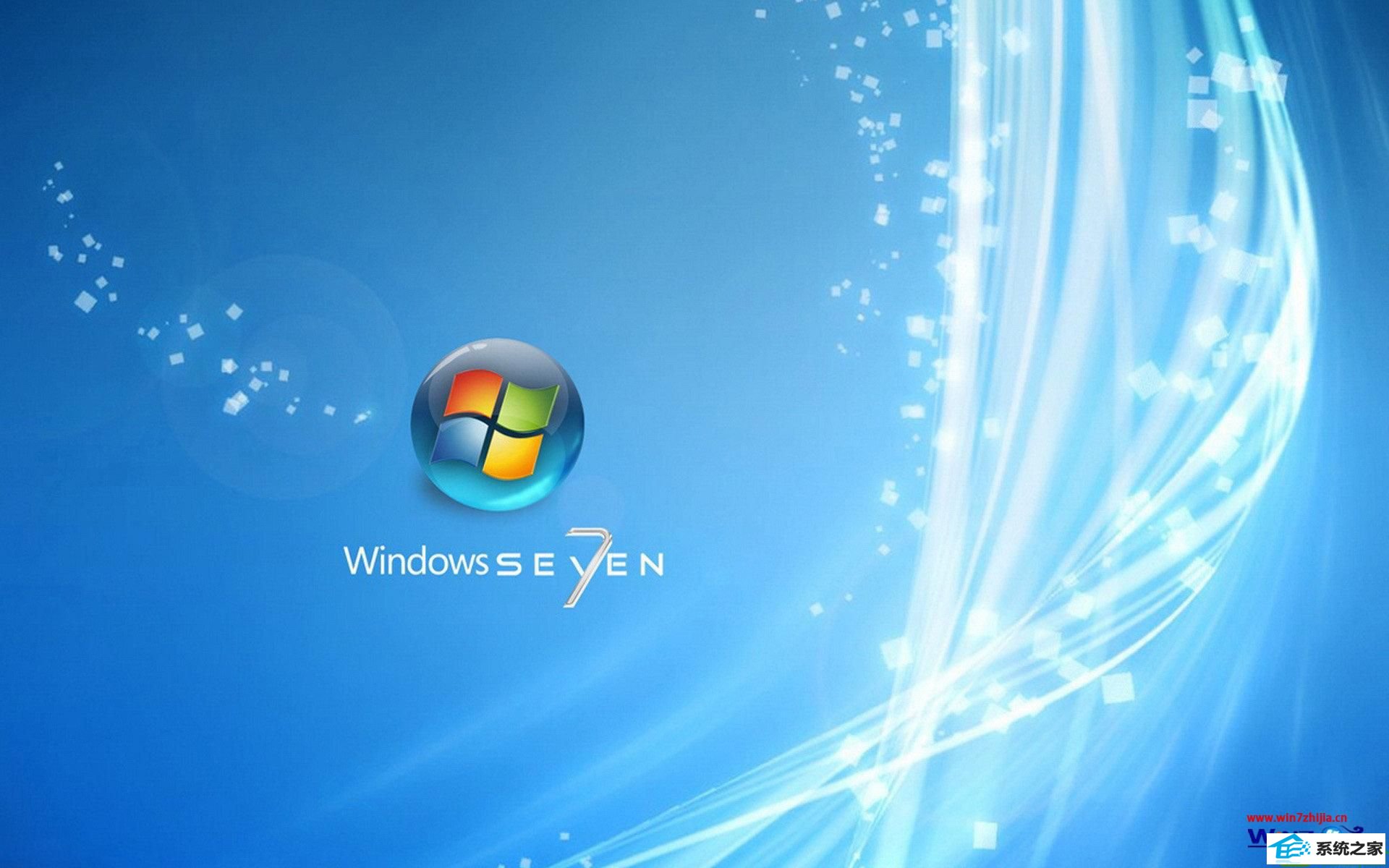
推荐:
方法1、利用批处理清理
把下面的代码存放在一个后缀为.txt文档里,文件名可以随便取,之后把.txt格式改成.bat的格式,之后再双击双l.bat文件,稍等一会,屏幕就会提示“系统垃圾清除完成”,按照提示按任意键就能退出。
@echo off
del/f/s/q %systemdrive%/*.tmp
del/f/s/q %systemdrive%/*._mp
del/f/s/q %systemdrive%/*.log
del/f/s/q %systemdrive%/*.gid
del/f/s/q %systemdrive%/*.chk
del/f/s/q %systemdrive%/*.old
del/f/s/q %windir%/*.bak
del/f/q %systemdrive%/recycled/*.*
del/f/q %windir%/prefetch/*.*
rd/s/q %windir%/temp & md %windir%/tempemp% &md %temp%
del/f/q %userprofile%/cookies/*.*
del/f/q %userprofile%/recent/*.*
rd/s/q /“%userprofile%/Local settings/Temporary internet Files/”
cls & echo 系统垃圾清除完成:)
echo. & pause
方法2、利用自带的注册表编辑其清理
1、首先使用window键+R键调出运行框,然后键入regedit,回车,打开注册表编辑器;
2.我们就能把那些不需要的注册表手动清理;
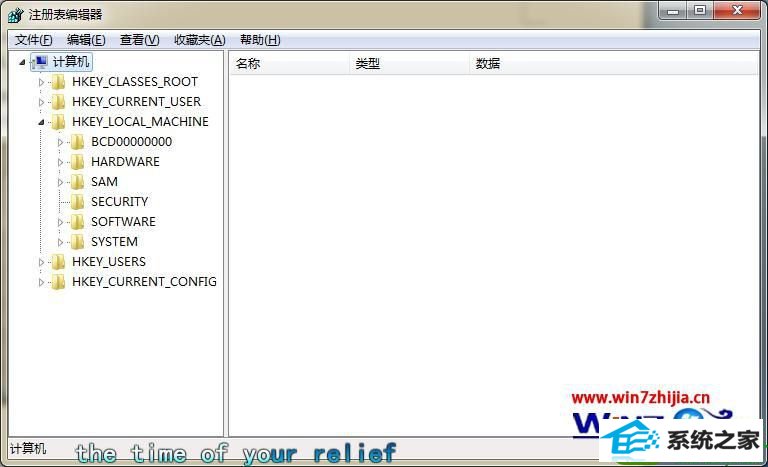
方法3、使用第三方安全软件清理注册表垃圾
利用超级兔子、优化大师、安全卫士等的第三方软件进行清理,下面笔者就以金山卫士为例,打开主界面,找到垃圾清理-清理注册表,点击开始扫描清理即可,金山卫士会自动把注册表备份,就不用用户再备份了,如果出了问题也能恢复。
栏目专题推荐
系统下载推荐
系统教程推荐
- 1win10系统磁盘分区图标显示不正常的恢复办法
- 2电脑公司WinXP 纯净中秋国庆版 2020.10
- 3win10系统笔记本鼠标灯没亮无法正常使用的操作步骤
- 4小编操作win10系统安装程序弹出mom.exe - net framework初始化错误的
- 5帮您操作win10系统不能使用语音聊天的技巧
- 6win7电脑运行饥荒游戏提示error during initialization处理办法
- 7win10系统插入耳机时总是弹出音频对话框的设置步骤
- 8win7系统连接网络时提示无法连接到此网络错误的设置步骤
- 9技术员研习win10系统访问不了ftp的步骤
- 10老司机研习win10系统打开文档提示“word遇到问题需要关闭”的方法